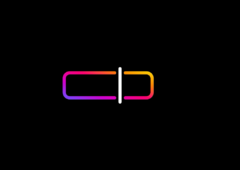Que ce soit sur Android ou sur iOS (iPhone), il existe de multiples petites astuces pour améliorer son expérience avec l’app Spotify. Nous avons rassemblé ici plusieurs tips pour que vous puissiez profiter pleinement de l’application.

Spotify est l’un des moyens les plus efficaces pour profiter de vos contenus audios favoris. Si vous avez l’application Spotify sur votre téléphone, sachez que pouvez améliorer votre expérience en apportant quelques modifications. Voici quelques-unes des fonctionnalités et des paramètres que vous pouvez modifier pour améliorer Spotify sur votre smartphone.
1. Découvrez plus de chansons pour agrémenter vos playlists
Il existe deux méthodes pour améliorer vos playlists Spotify. Vous pouvez obtenir des chansons recommandées ou améliorer automatiquement vos playlists, au choix.
Dans un premier temps, vous pouvez ajouter les chansons recommandées à votre liste de lecture en procédant comme suit :
- Ouvrez votre playlist et faites défiler vers le bas.
- Vous verrez l’onglet Plus de titres recommandés avec cinq ou six suggestions de chansons.
- Si vous voyez une chanson que vous aimez, appuyez sur le bouton qui ressemble à une note de musique avec un +, sur la droite.
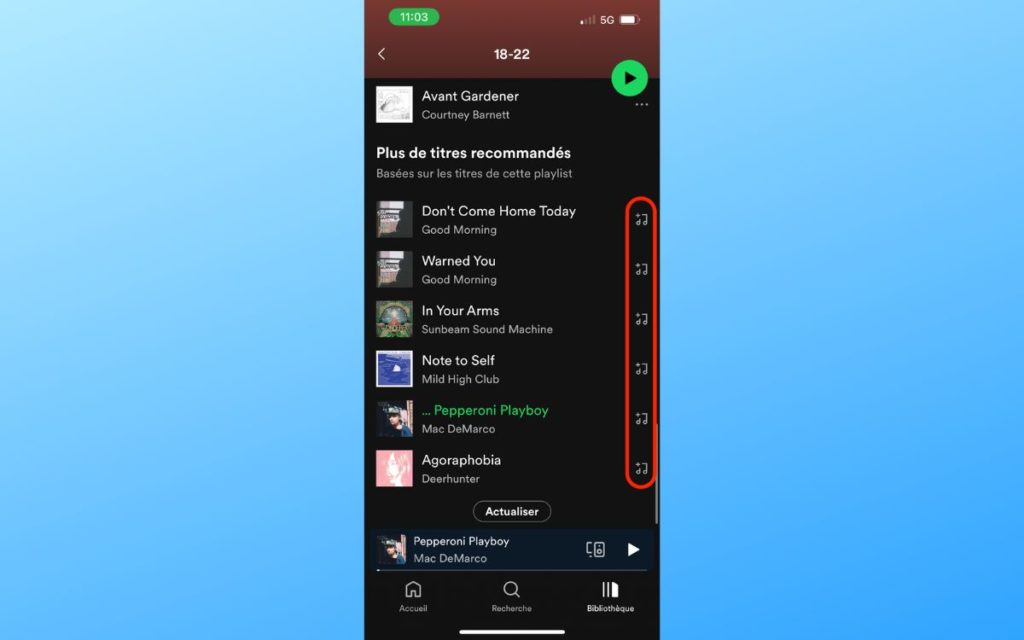
- Si vous n’êtes intéressé par aucune des chansons suggérées, appuyez sur le bouton Actualiser en bas pour repeupler de nouvelles suggestions.
- Répétez ce processus jusqu’à ce que vous ayez le nombre de chansons que vous désirez.
Dans un second temps, vous pouvez décider d’améliorer vos playlists en quelques secondes. Si l’option Chansons recommandées vous semble lente ou fastidieuse, vous pouvez créer vos listes de lecture encore plus rapidement en utilisant la fonction Améliorer. C’est un moyen rapide de remplir vos listes de lecture avec des heures de chansons recommandées en appuyant simplement sur un bouton.
Pour utiliser cette fonctionnalité :
- Ouvrez une playlist. Juste en dessous de votre nom d’utilisateur, appuyez sur le bouton en forme d’étoiles.
- Spotify ajoutera automatiquement des chansons personnalisées pour vous à votre playlist, jusqu’à plusieurs heures supplémentaires, en fonction. Elles apparaîtront ensuite avec un petit logo vert avec des étoiles. Vous verrez également la mention Enrichie apparaître en haut.
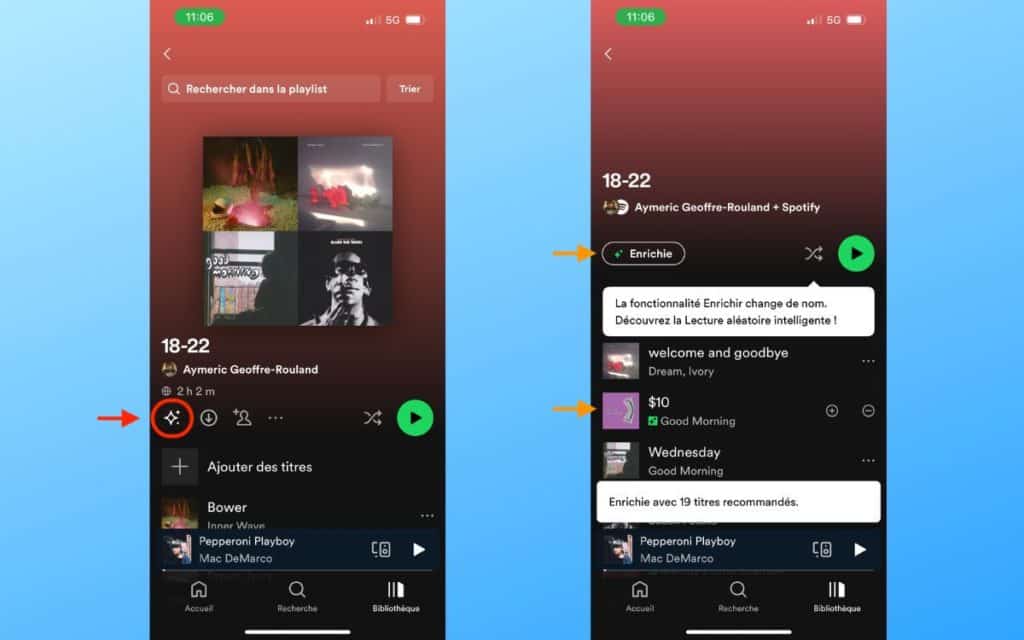
Appuyez enfin sur le bouton Enrichir pour enlever les chansons précédemment ajoutées par Spotify, si ces dernières ne vous conviennent pas.
À lire : Spotify : comment créer des Playlists collaboratives ?
2. Téléchargez vos propres fichiers de musique sur Spotify
Si vous avez une partie de votre musique préférée sous forme de fichiers sur votre téléphone ou votre carte SD, vous pouvez les importer et les écouter dans votre bibliothèque Spotify. Ceux-ci ne nécessiteront pas de connexion Internet, vous pouvez donc les écouter hors ligne autant que vous le souhaitez.
- Sur l’application Spotify, appuyez sur les paramètres (la roue crantée) dans le coin supérieur droit, faites défiler vers le bas et sélectionnez Fichiers locaux > Afficher les fichiers audio de cet appareil. Si nécessaire, autorisez Spotify à accéder à vos fichiers locaux.
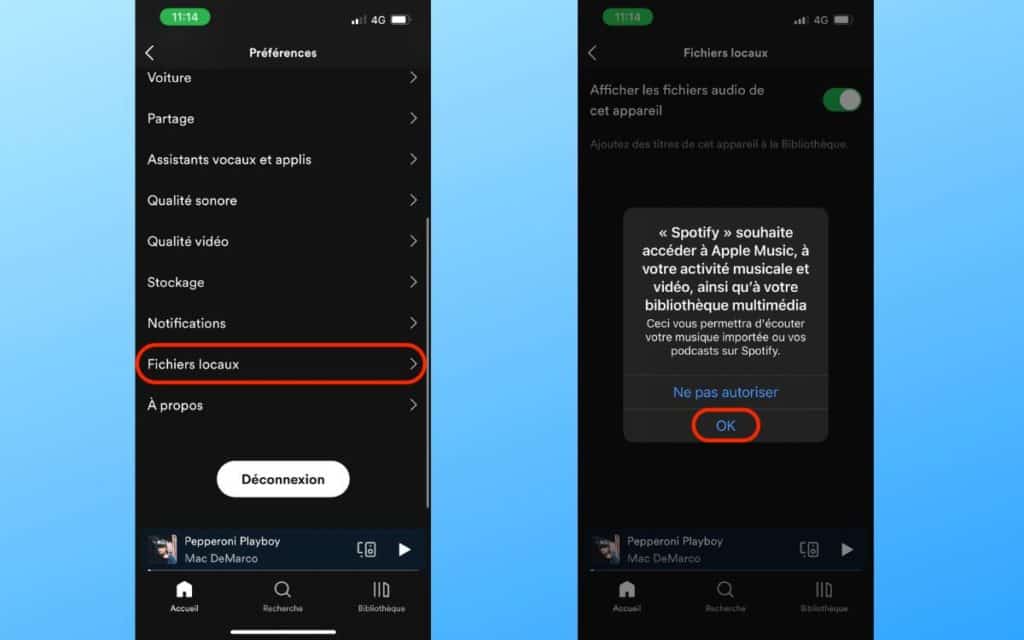
Désormais, votre musique locale sera disponible dans votre bibliothèque Spotify.
À lire : Stranger Things : cette playlist Spotify vous sauve de Vecna et du Monde à l’envers
3. Économisez de l’espace de stockage en effaçant les fichiers de cache Spotify
Lorsque vous écoutez de la musique ou un podcast, Spotify stocke temporairement les fichiers de contenu que vous écoutez sur votre téléphone. Si vous écoutez la même musique, plus tard, l’application chargera ses fichiers à partir de vos appareils, au lieu de ses serveurs.
Cependant, les fichiers peuvent rapidement s’accumuler et occuper une place considérable sur votre appareil, surtout si vous écoutez beaucoup de nouvelles musiques. Vous devrez vider régulièrement le cache de Spotify pour gérer ce problème.
Effacer le cache est facile et devrait vous prendre quelques secondes :
- Si vous êtes sur Android, accédez aux paramètres de votre application Spotify et faites défiler jusqu’à ce que vous trouviez la section Stockage. Appuyez sur Effacer le cache, puis appuyez à nouveau sur Effacer le cache pour confirmer.
- Sur iPhone, accédez aux paramètres, faites défiler vers le bas et sélectionnez Stockage. Ensuite, appuyez sur Effacer le cache et confirmez votre choix. Ici, on peut voir que le cache Spotify prenait tout de même 2,37 Go.
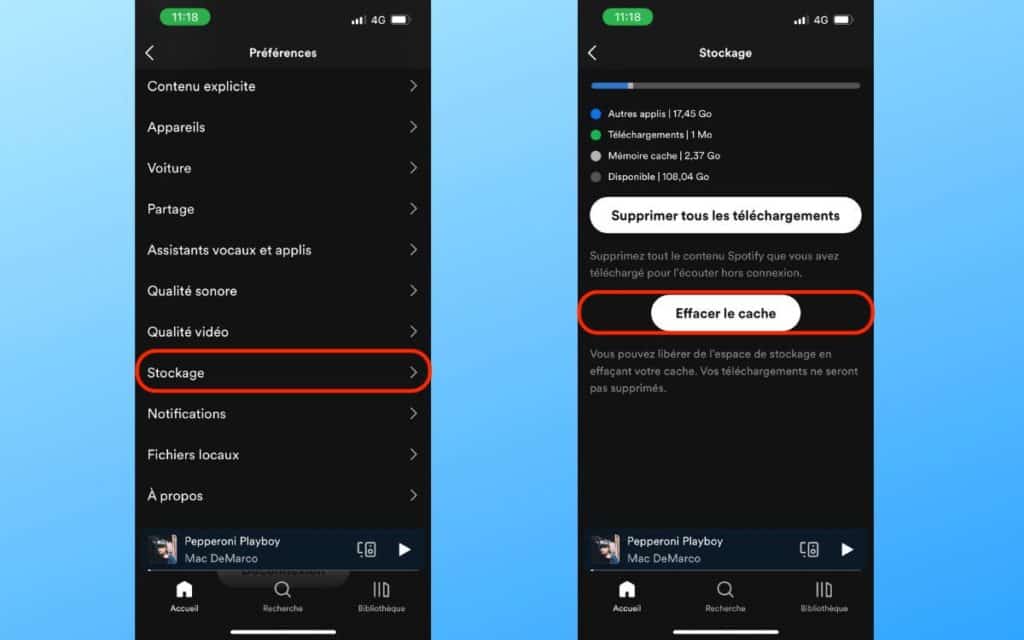
4. Un seul écouteur ? Écoutez d’une seule oreille avec l’audio en mono
Vous écoutez votre musique d’une seule oreille à cause d’un casque endommagé, d’une blessure ou parce que vous avez perdu l’un de vos deux AirPods ? Si vous utilisez Spotify par défaut, la musique aura un son terrible car la plupart des sons sont enregistrés au format stéréo. Vous manquerez certains éléments dirigés vers le canal droit ou gauche.
Heureusement, Spotify vous permet de passer de l’audio stéréo à l’audio mono. Avec ce réglage, les canaux droit et gauche de votre casque ou haut-parleur joueront exactement le même son.
- Pour utiliser cette fonctionnalité sur Android, ouvrez Spotify et appuyez sur Paramètres dans le coin supérieur droit de votre écran. Faites défiler vers le bas et trouvez le paramètre Contenu audio mono et activez-le.
- Sur votre iPhone, ouvrez votre application Spotify et sélectionnez les paramètres dans le coin supérieur droit. Appuyez sur Lecture, faites défiler vers le bas et activez l’audio mono.
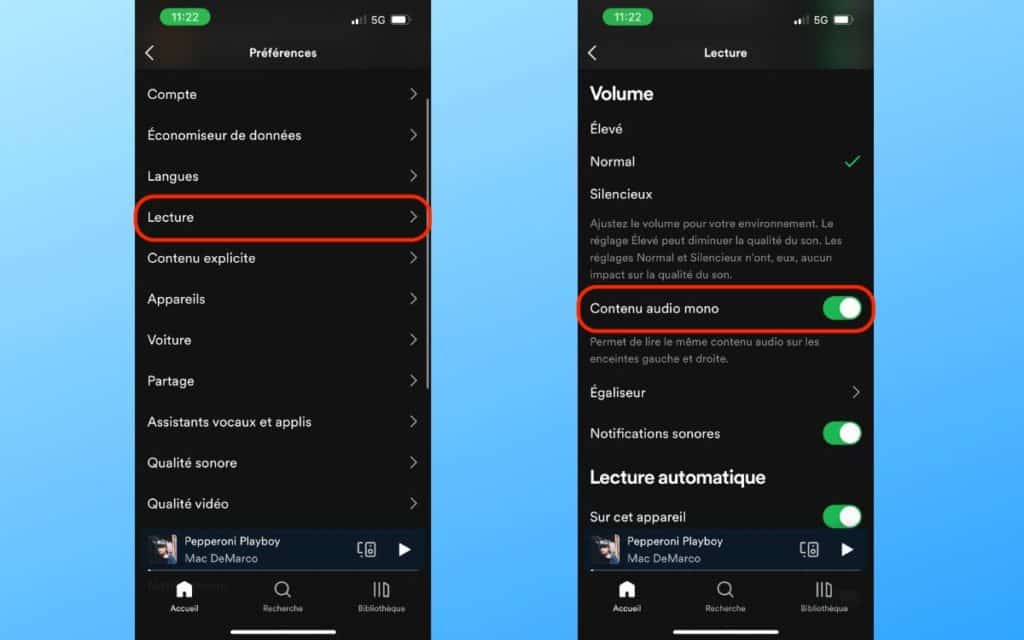
5. Téléchargez Spotify Lite pour utiliser moins de ressources
Spotify est une application lourde à la fois en taille et en ressources, ce qui posera un problème si vous avez un appareil ancien ou lent. C’est là qu’intervient Spotify Lite pour Android. Malheureusement pour les utilisateurs d’iPhone, cette application n’est disponible que sur Android au moment de la rédaction de cet article.
Spotify Lite est une version simplifiée de Spotify qui prend moins d’espace, consomme moins de données et fonctionne bien avec des connexions Internet lentes. La taille de l’application Spotify est de 89 Mo, nettement supérieure aux 18 Mo de Spotify Lite après l’installation.
En ce qui concerne la diffusion de musique avec l’audio défini sur Normal sur les deux applications, Spotify Lite consomme 24 Mo par heure, tandis que la consommation de données de Spotify est de 75 Mo par heure.